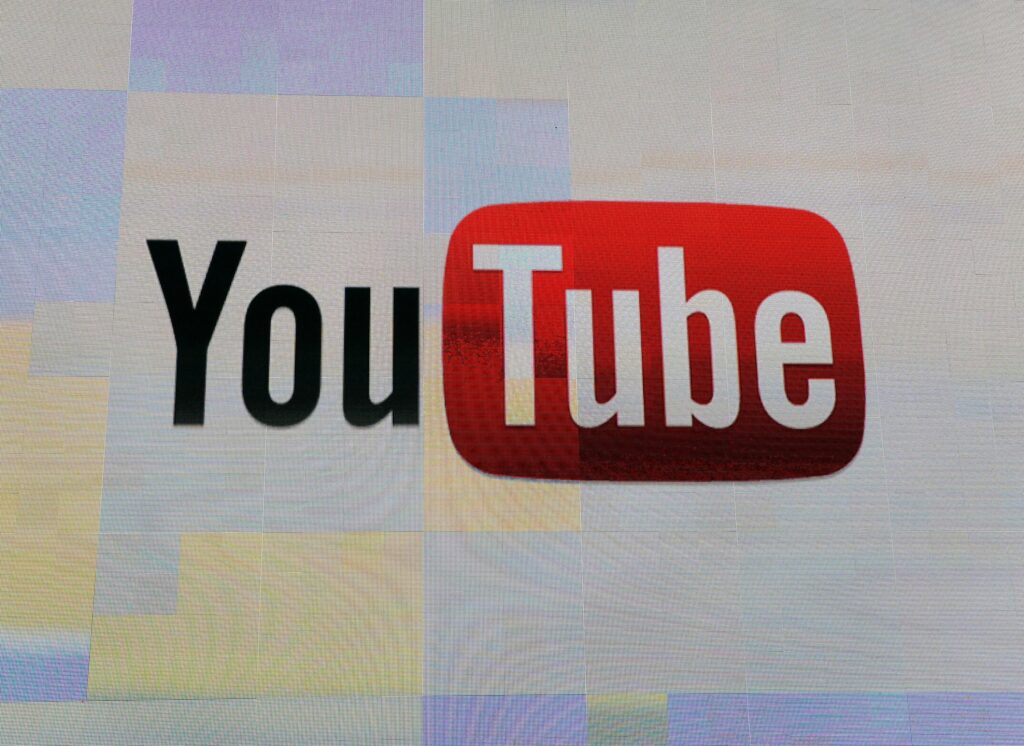
Co je třeba vědět
- Přihlaste se ke svému účtu YouTube a vyberte svůj profil ikona> Nastavení > Pokročilé nastavení > Smazat účet. Znovu zadejte své přihlašovací údaje.
- Vybrat Chci trvale smazat svůj obsah. Potvrďte svůj výběr a poté vyberte Smazat můj obsah.
- Bez kanálu se stále můžete přihlásit k odběru kanálů, komentovat videa, přidávat videa do sekce Přehrát později atd.
Tento článek vysvětluje, jak odstranit svůj kanál YouTube, pokud již nechcete nebo nepotřebujete nahrávat vlastní videa nebo vytvářet seznamy videí.
Přejděte do svého nastavení YouTube
Přejděte na web YouTube.com ve webovém nebo mobilním prohlížeči a přihlaste se ke svému účtu. I když svůj účet YouTube a všechna jeho data můžete smazat z oficiální mobilní aplikace YouTube, můžete smazat pouze kanály z webu. Vybrat vaše ikona uživatelského účtu v pravém horním rohu obrazovky a poté vyberte Nastavení z rozevírací nabídky. Pokud máte na stejném účtu více kanálů YouTube, ujistěte se, že máte přístup k nastavení správného kanálu. Chcete-li přepnout na jiný kanál, klikněte na Přepnout účet z rozevírací nabídky vyberte požadovaný kanál a opakováním výše uvedených pokynů přejděte do jeho nastavení.
Otevřete Pokročilé nastavení
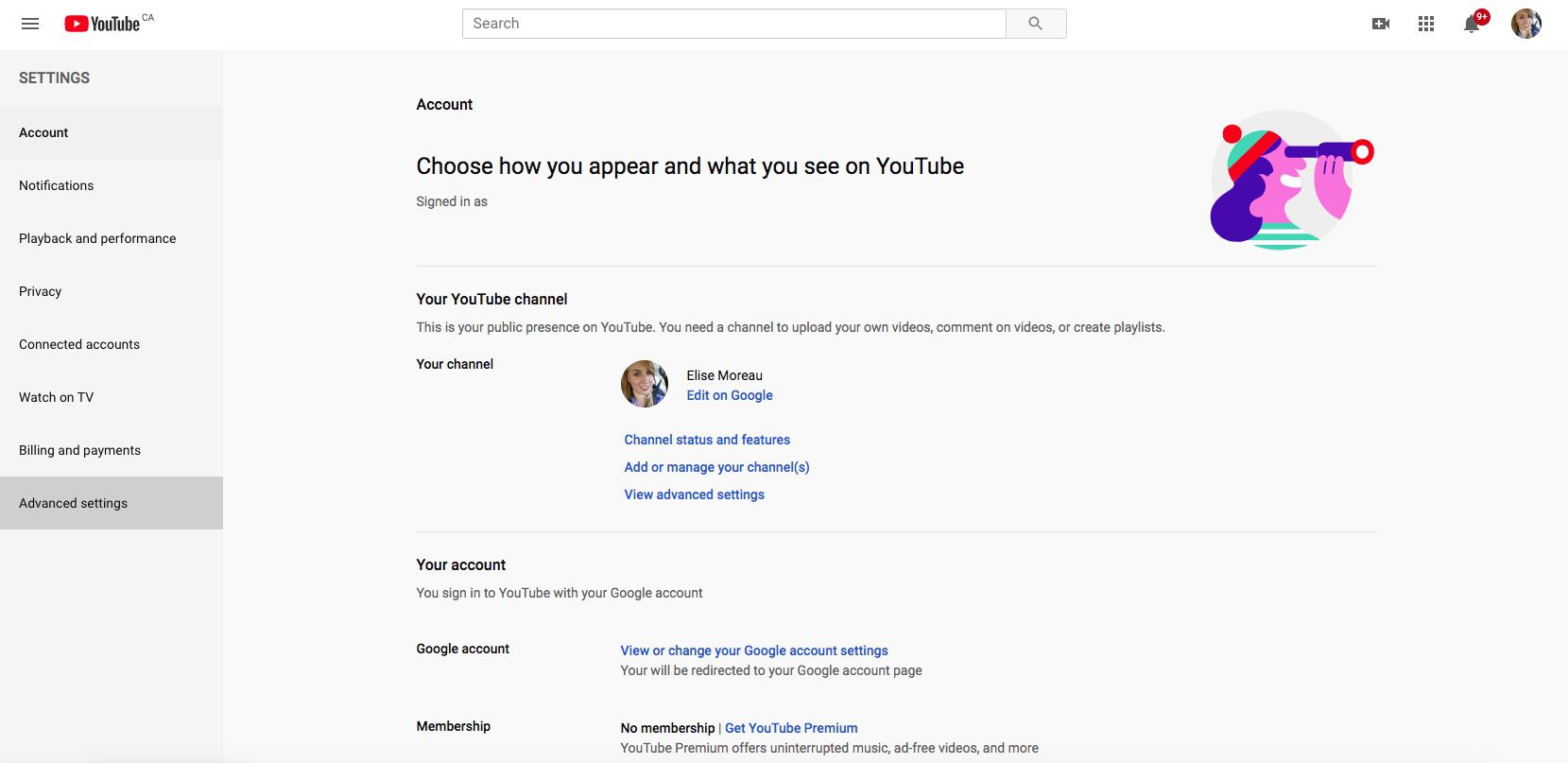
Na další stránce vyberte ikonu Pokročilé nastavení možnost ve svislé nabídce vlevo. Budete přesměrováni na novou stránku se všemi vašimi nastaveními kanálu.
Smažte svůj kanál
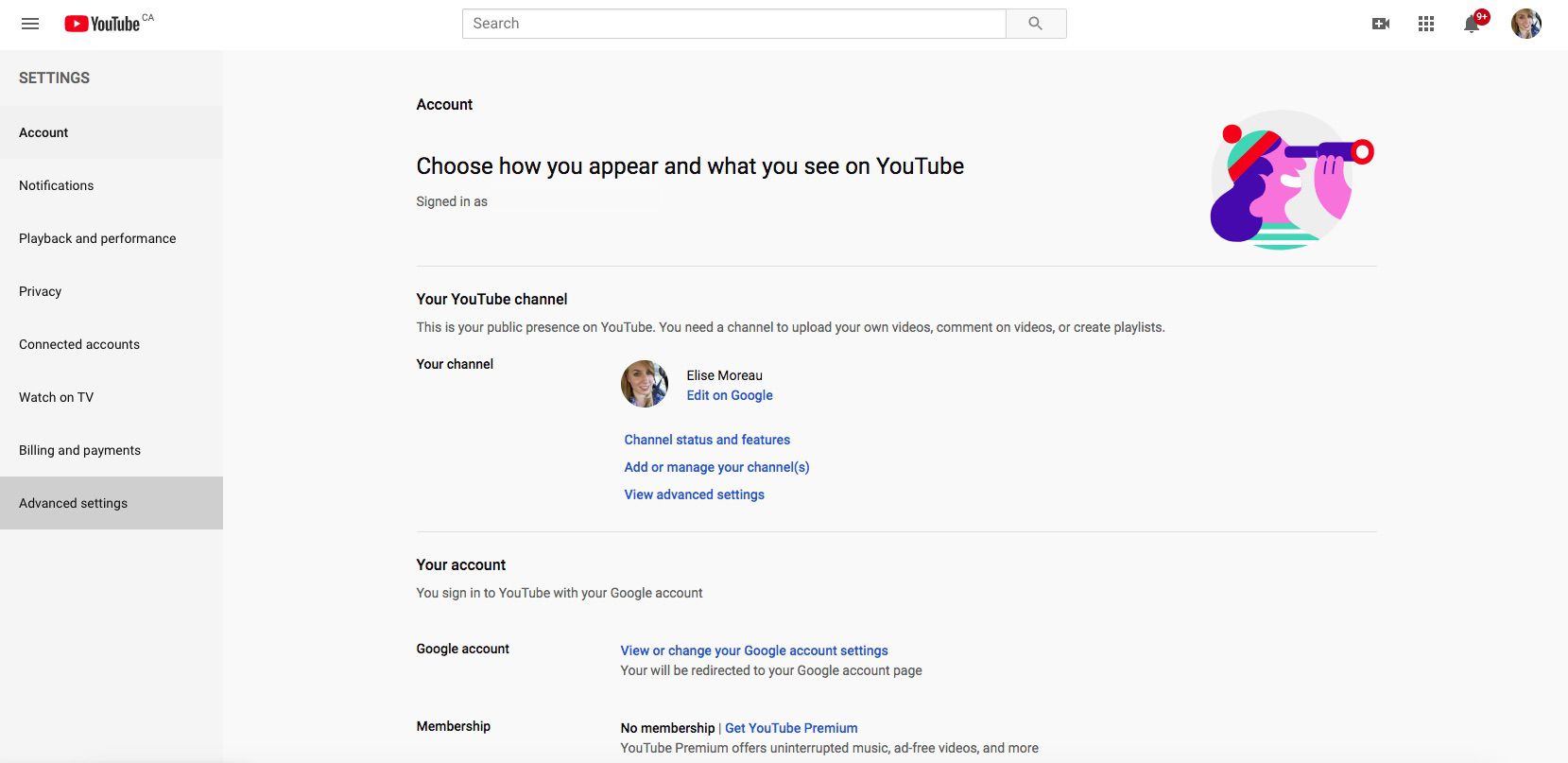
Podívejte se na Smazat kanál ve spodní části stránky Upřesnit nastavení a vyberte jej. Váš účet Google, produkty Google (jako je Gmail, Disk atd.) A další s nimi spojené kanály nebudou ovlivněny. Budete požádáni o opětovné přihlášení ke svému účtu Google za účelem ověření.
Potvrďte, že chcete svůj kanál smazat
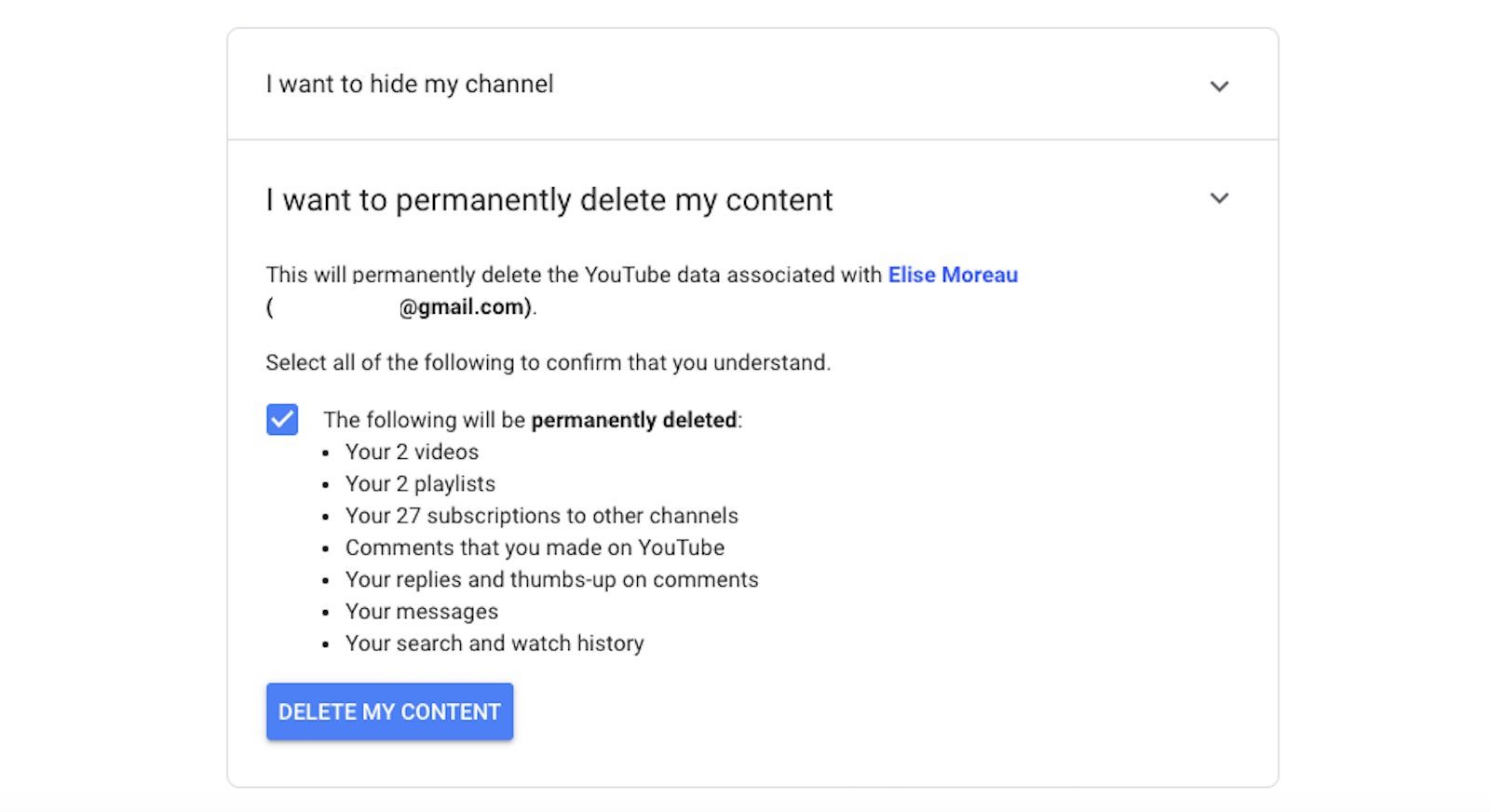
Na následující stránce budete mít dvě možnosti:
- Chci skrýt svůj obsah
- Chci trvale smazat svůj obsah
Můžete se rozhodnout jednoduše skrýt veškerý obsah svého kanálu, jako jsou videa a seznamy skladeb, ale stránka vašeho kanálu, název, umění a ikona, lajky a odběry zůstanou skryté. Pokud chcete použít tuto možnost, vyberte Chci skrýt svůj obsah, zaškrtnutím políček potvrďte, že rozumíte, a poté vyberte modrou Skrýt můj obsah knoflík. Pokud jste připraveni smazat celý kanál a všechna jeho data, vyberte možnost Chci trvale smazat svůj obsah. zaškrtnutím políček potvrďte, že rozumíte, a poté vyberte modrou Smazat můj obsah knoflík. Naposledy budete požádáni o potvrzení odstranění zadáním názvu kanálu do daného pole před kliknutím Smazat můj obsah. Nezapomeňte, že jakmile na toto kliknete, nelze to vrátit zpět. Nyní se můžete vrátit na YouTube.com, přihlásit se ke svému účtu pomocí podrobností účtu Google a výběrem potvrdit, že váš kanál zmizel ikona uživatele vašeho účtu v pravém horním rohu následované kliknutím Přepnout účet. Pokud máte více kanálů, měly by se tam objevit další kanály, zatímco ten, který jste odstranili, by měl být pryč. Seznam svých kanálů přidružených k vašemu účtu Google a účtům značek můžete zobrazit tak, že přejdete do svého Nastavení a výběr Zobrazit všechny mé kanály nebo vytvořit nový kanál. Účty kanálů, které jste odstranili, se zde budou nadále zobrazovat, pokud se nerozhodnete také tyto účty smazat. Bez kanálu se stále můžete přihlásit k odběru dalších kanálů, zanechávat komentáře k dalším videím, přidávat videa do sekce Přehrát později a všechny další věci spojené s používáním YouTube. Je to proto, že váš účet YouTube je spojen s vaším účtem Google, takže pokud budete nadále používat YouTube prostřednictvím svého účtu Google, nezáleží na tom, zda máte kanál nebo ne.